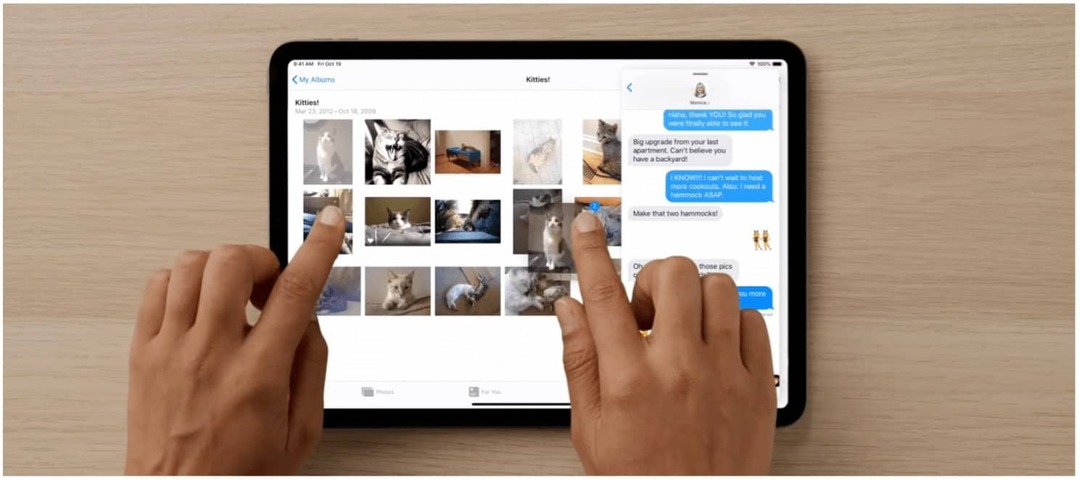Senast uppdaterad den

För att förbättra datorprestanda på din Netbook, Laptop eller Ultrabook är en av de enklaste sakerna att göra att lägga till mer RAM. Den här guiden visar hur du installerar nya minnesmoduler på ditt system.
En av de enklaste maskinvaruuppgraderingarna för att förbättra datorns prestanda är att lägga till mer RAM. Jag har redan visat dig hur hitta rätt RAM-typ din dator behöver. Nu är det dags att demonstrera hur man installerar det på en bärbar dator eller ultrabook.
Installera RAM i en bärbar dator
Här är en titt på hur du lägger till RAM till en IBM ThinkPad X120e. Kom ihåg att alla system är olika. Att komma åt moderkortet kommer att variera. Om du inte är säker på hur; kolla din dators dokumentation eller tillverkarens webbplats.
Detta ger dig en god uppfattning om processen att lägga till RAM till en Netbook eller Laptop.
Notera: Innan du öppnar din väska eller hanterar minnesmodulerna rekommenderar jag starkt en antistatisk handledsrem. Det gör att du inte genererar statisk som kan skada RAM-modulen eller komplexa komponenter i ditt system. Lägg remmen runt handleden och anslut sedan klämman till en jordad källa. Det finns olika typer du kan köpa - de flesta är under 10 dollar.
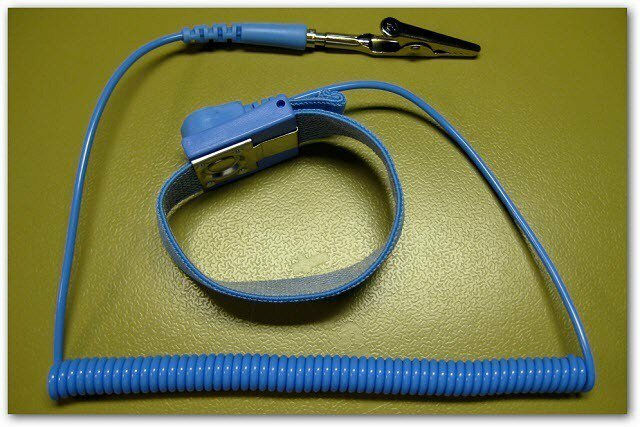
Fotokredit: Karl-Martin Skontorp
Börjar först med en Lenovo ThinkPad X120e. Jag lägger till en 2 GB RAM-minne i en tom plats.
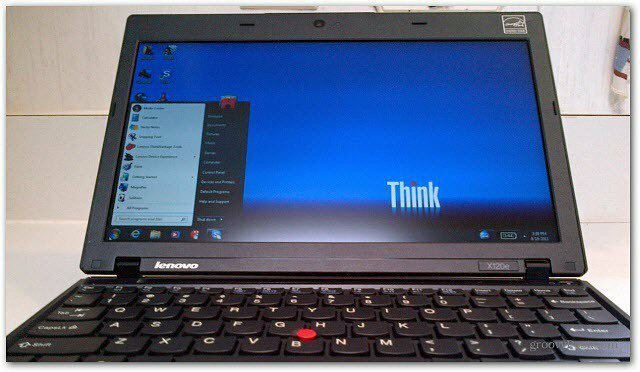
För nätböcker eller bärbara datorer, stäng av maskinen helt. Vänd på det och ta ut batteriet också.

Lossa nu skruvarna för att komma in i fodralet.

Dra försiktigt av bakplattan. Se till att inte böja någon del av fodralet. Annars kommer du ha en paus att få den tillbaka.

Just nu har jag tagit bort batteriet som har tagit bort baksidan, som ligger där minnesplatserna är och tagit den nya minnesmodulen som jag är redo att installera.

Hitta nu platsen för de aktuella minnesplatserna på moderkortet. I detta system finns det bara en minnesmodul med två platser.

Placera sedan den nya minnespinnen i en vinkel och tryck ner den och säkra den med de små klämmorna på varje sida. Minnespinnen går bara på ett sätt. Se till att skåran på modulen är korrekt uppradad. Det kräver inte mycket kraft att skjuta in den nya RAM-sticken. Om du tycker att det inte går in lätt, tvinga inte det! Ta ut det och se till att allt är korrekt uppradat.
När det nya minnet är i, innan jag sätter ihop fallet igen, gillar jag att slå på den bärbara datorn och se till att RAM-minnet är korrekt installerat och igenkänt av Windows. Om du bara hör ett pip, är allt coolt under uppstarten. Om du hör en serie ljudsignaler måste du stänga av datorn och sätta i minnet igen.

Om allt känns igen, byt ut bakpanelen.
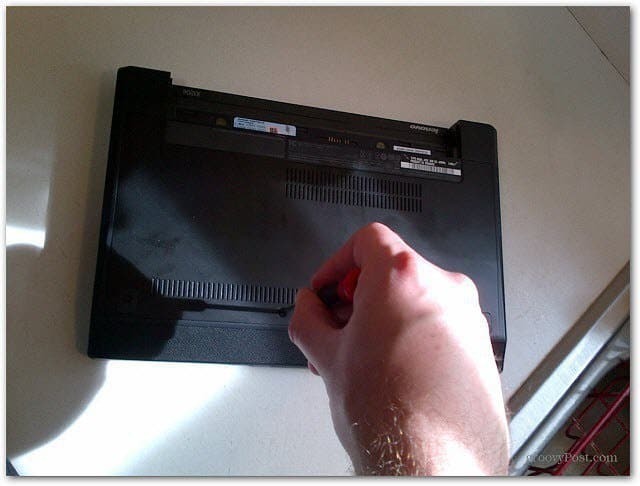
Sätt sedan tillbaka batteriet.
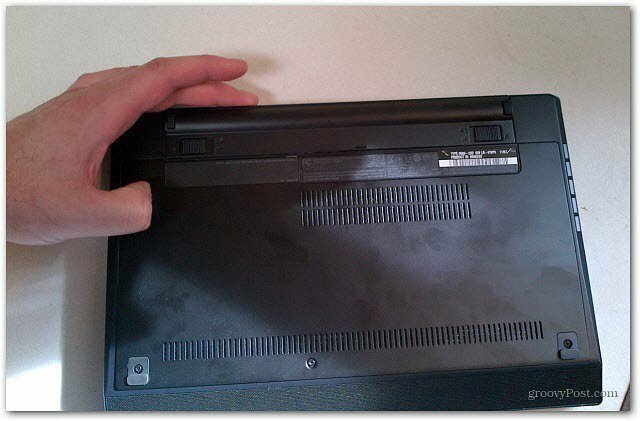
Anslut nu nätsladden, starta datorn och se till att allt fungerar korrekt. Använd olika appar och funktioner, du kommer att märka att Windows och applikationer körs snabbare.

För ungefär sex år sedan ökade jag RAM-minnet på min IBM ThinkPad och slutade med en dålig minne. Efter fem minuters start av mitt XP-system stängdes det helt av. Ingen BSOD - bara helt avstängd. Jag tog bort den nya pinnen och allt fungerade korrekt igen. Jag returnerade det till företaget jag köpte det från och de ersatt gärna det.
Om du vill ha bättre prestanda från din Netbook eller bärbara dator är det billig och enkelt att lägga till RAM. Kom ihåg att 32-bitarsversioner av Windows bara känner igen 4 GB RAM och 64-bitars Windows kommer att känna igen mer.